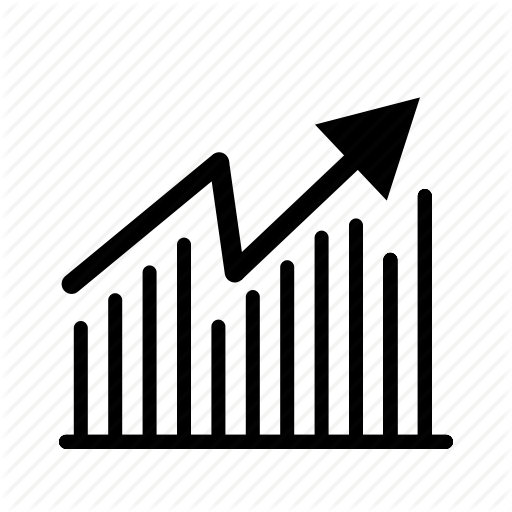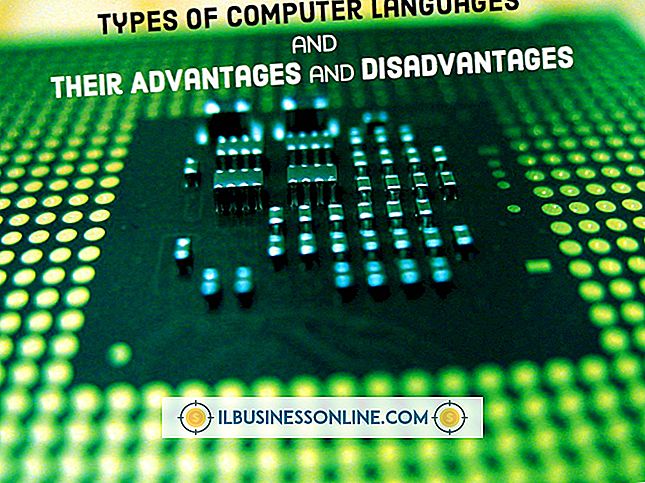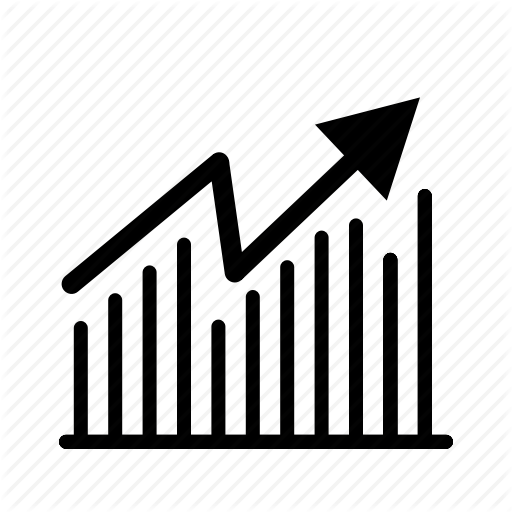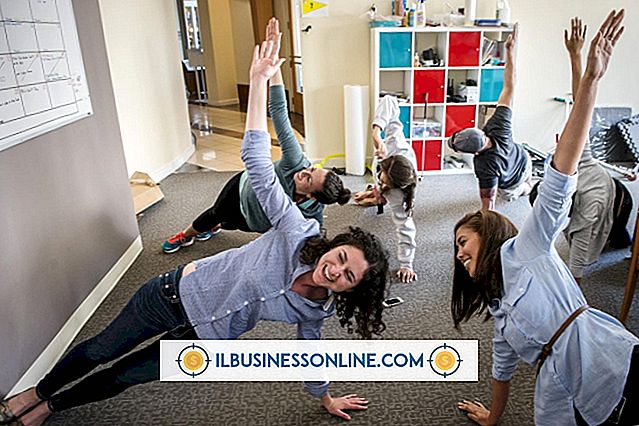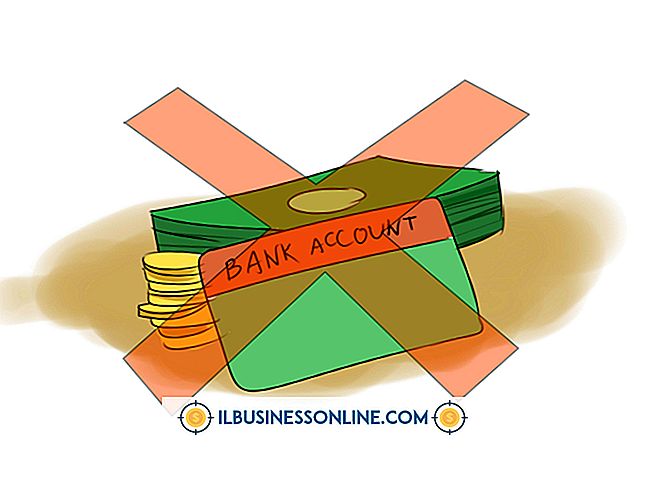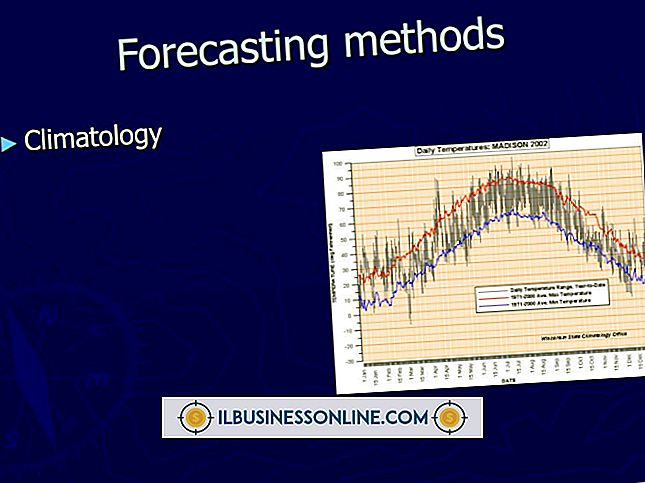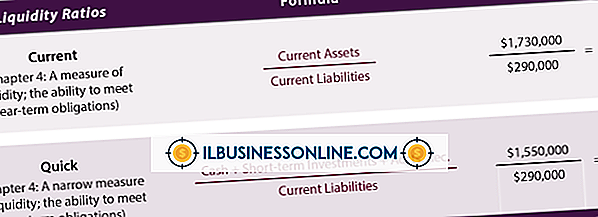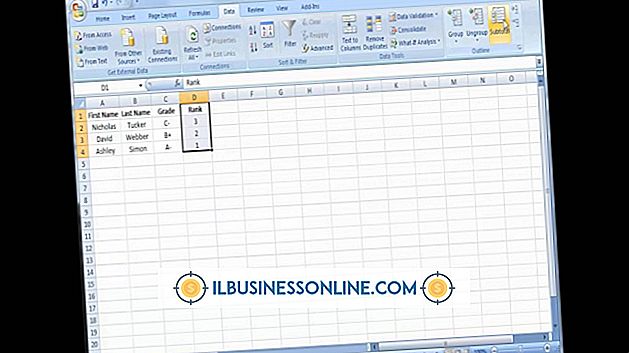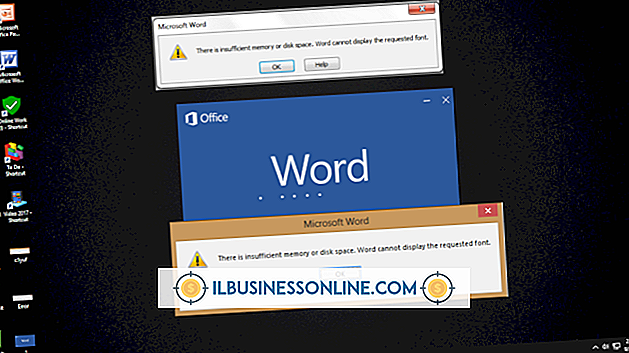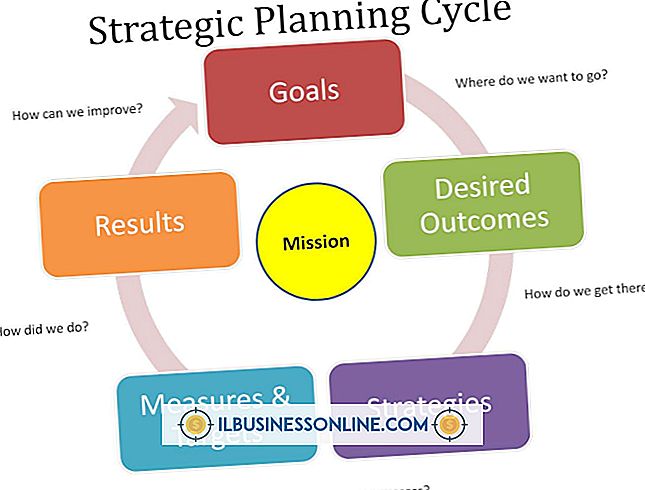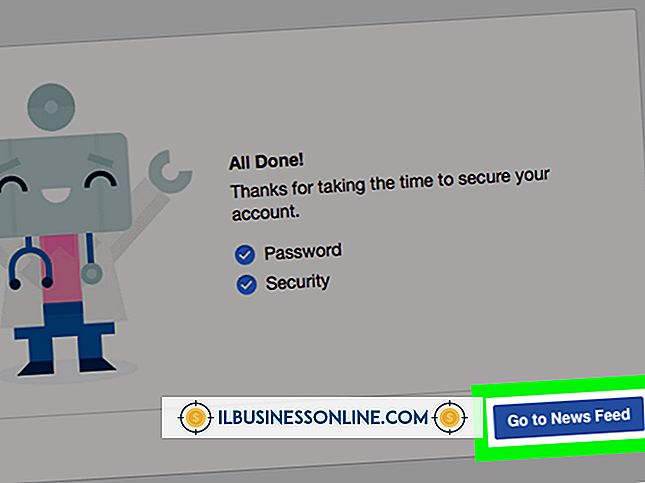So exportieren Sie iCal nach Excel

ICal ist ein offenes Standarddateiformat, das 1998 eingeführt wurde. Es speichert Kalenderinformationen in einem Format, das problemlos von Anwendungen (sowohl Kalender als auch Anwendungen wie Microsoft Excel) gemeinsam genutzt werden kann. Die wichtigsten Kalenderanwendungen unterstützen das ICS-Dateiformat von iCal, einschließlich Microsoft Outlook für Office 365, Apple Calendar, Yahoo Calendar und Google Calendar.
Darüber hinaus verwendet die Online-Hotellerie das iCal-Format, um Reservierungen einfach zu importieren. Unternehmen wie AirBnB nutzen iCal, wodurch ihre Kunden Daten über ihre Buchungen exportieren können.
Durch den Export von iCal-Daten zur Verwendung in Excel können Sie Ihre Kalenderdaten flexibler sichern. Durch den Exportvorgang können Kalenderdaten auch zwischen Kalenderanwendungen gemeinsam genutzt werden. So können Sie beispielsweise einen Google-Kalender in Excel konvertieren.
Exportieren Sie einen Google Kalender nach Excel
Google Kalender ist typisch für die meisten Kalenderanwendungen. Daher werden beim Exportieren von iCal-Daten die gleichen Schritte ausgeführt wie in den meisten Anwendungen. Es gibt jedoch einige Einschränkungen. In Google Kalender können Sie beispielsweise Kalender aus anderen Quellen hinzufügen und diese dem angezeigten Kalender hinzufügen. Sie können jedoch nur Daten aus den unter "Meine Kalender" aufgeführten Daten exportieren, die sich auf der linken Seite des Bildschirms befinden. Sie können auch nur aus dem Google Kalender-Browserformat exportieren. Google Kalender-Apps können keine Daten exportieren.
Der erste Schritt zum Konvertieren eines Google Kalenders in Excel erfordert den Export von iCal-Daten aus Ihrem Kalender.
So exportieren Sie Daten aus allen Ihren Kalendern:
- Öffnen Sie Google Kalender in einem Webbrowser wie Google Chrome oder Apple Safari.
- Klicken Sie auf das Zahnradsymbol in der oberen rechten Ecke und wählen Sie Einstellungen.
- Klicken Sie auf der linken Seite Ihres Bildschirms unter Allgemein auf Importieren und Exportieren.
- Klicken Sie auf der linken Seite des Bildschirms auf Exportieren und dann im mittleren Teil des Bildschirms rechts neben dem Feld Exportieren auf Exportieren.
- Finden Sie Ihren iCal-Datendownload. Bei mehreren Kalendern handelt es sich um ICS-Dateien im ZIP-Format. Entpacken Sie diese Datei, um auf die einzelnen ICS-Dateien zuzugreifen.
So exportieren Sie Daten aus einem einzigen Kalender:
- Öffnen Sie Google Kalender in einem Webbrowser wie Google Chrome oder Apple Safari.
- Bewegen Sie den Mauszeiger über den Kalender, den Sie exportieren möchten, und klicken Sie auf das Optionssymbol rechts.
- Klicken Sie auf Einstellungen und Freigabe.
- Klicken Sie im Feld Kalendereinstellungen auf Kalender exportieren.
- Finden Sie Ihren iCal-Datendownload. Bei einzelnen Kalendern kann dies im ICS- oder ZIP-Dateiformat sein. Entpacken Sie die Datei ggf., um auf die ICS-Datei zuzugreifen.
Übertragen Sie einen Google Kalender nach Excel
- Öffnen Sie Microsoft Excel für Office 365. Ältere Versionen von Excel funktionieren auf ähnliche Weise, die einzelnen Schritte können jedoch unterschiedlich sein.
- Wählen Sie unten links andere Arbeitsmappen öffnen.
- Wählen Sie Durchsuchen und navigieren Sie zu dem Ordner mit der entpackten ICS-Datei für Ihren Kalender.
- Klicken Sie unten rechts auf Alle Excel-Dateien und wählen Sie Alle Dateien.
- Wählen Sie die ICS-Kalenderdatei aus und klicken Sie auf Öffnen.
- Klicken Sie im Dialogfeld Textimport-Assistent auf die Schaltfläche Getrennt und klicken Sie auf Weiter.
- Deaktivieren Sie das Optionsfeld "Tab" und klicken Sie auf "Andere". Geben Sie einen Doppelpunkt in das Feld ein und klicken Sie auf Fertig stellen. Ihre Kalenderdaten werden jetzt in zwei Spalten in Excel angezeigt.
Spitze
Möglicherweise erkennen Sie die Daten nicht als Ihre Kalenderlisten, nachdem Sie sie in Excel konvertiert haben, da es sich bei iCal um ein Datenbankspeicherformat handelt. Kalenderprogramme konvertieren diese Daten in das von Ihnen gewohnte Formular, Excel zeigt jedoch die Rohdaten an. Möglicherweise können Sie Kalenderdaten analysieren, indem Sie sie in Excel anzeigen, oder Sie versuchen andere Verwendungszwecke, z. B. eine andere Methode zur Sicherung des Google-Kalenders.